
Даже если вы пользуетесь Steam не один год, и за все время использования у вас не возникало никаких проблем, то все равно вы не застрахованы от ошибок багов клиента. Примером является ошибка Steam Client not found. Подобная ошибка приводит к тому, что вы абсолютно теряете любой доступ к Steam вместе с играми и торговой площадкой. Поэтому, для продолжения пользования Steam вам необходимо решить данную проблему, читайте далее чтобы узнать как решить проблему Steam Client not found.
Проблема заключается в том, что Windows не может найти клиентское приложение Steam. Причин этому может быть несколько, рассмотрим подробно каждую из них
Отсутствие прав пользователя
Если вы запускаете приложение Steam, не имея прав администратора, то это может являться причиной возникновения проблемы Steam Client not found. Клиент пытается запуститься, но у данного пользователя отсутствуют нужные права в Windows и операционная система запрещает запуск программы, в результате чего вы получаете соответствующую ошибку. Для решения этой неполадки вам необходимо запустить программу от имени администратора.
- Для этого нужно войти в учетную запись администратора на компьютере, а затем, кликнув по приложению правой кнопкой мыши необходимо выбрать пункт «запустить от имени администратора».
- После этого Steam должен запуститься в обычном режиме, если это помогло и решило проблему то в дальнейшем для того, чтобы не кликать каждый раз по иконке и выбирать пункт запуска от имени администратора, вы можете установить данный параметр по умолчанию. Вам следует открыть настройки ярлыка запуска Steam, кликнув правой клавишей по ярлыку, а затем выбрав пункт свойства.
- Во вкладке «Ярлык» выбираем кнопку «Дополнительно», в появившемся окне можно поставить галочку возле надписи «запуск от имени администратора» и подтвердить свое действие нажатием кнопки OK.
- Теперь при каждом запуске Steam будет открываться с правами администратора и ошибка «Steam Client not found» боше вас не побеспокоит. Если же данный способ не помог избавиться от проблемы то попробуйте вариант, описанный далее.
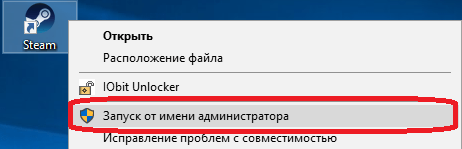


Удаление поврежденного файла конфигурации
Причиной возникновения ошибки может быть поврежденный файл конфигурации. Он находится по следующему пути , который вы можете вставить в проводник Windows:
C:Program Files (x86)Steamuserdata779646config
- Перейдите по этому пути, далее вам будет необходимо удалить файл, который называется «localconfig.vdf».
- Также в данной папке может находиться временный файл со схожим названием, вам следует удалить и его тоже. Не бойтесь того, что вы повредите файл.
- После того, как вы попробуйте запустить Steam еще раз он автоматически восстановит удаленные файлы, то есть отсутствие поврежденных файлов автоматически заместится новыми и исправными. Так вы избавитесь от ошибки «Steam Client not found».
Если же и этот способ не помог, то остается только обратиться в службу поддержки Steam на официальном сайте, используя браузер, установленный на вашем компьютере. О том, как обратиться в техподдержку Steam вы можете прочитать соответствующую статью. Сотрудники техподдержки Steam отвечает оперативно, поэтому вы сможете решить свою проблему в наиболее короткие сроки.
Надеемся, что это статья поможет вам избавиться от ошибки «Steam Client not found». Если вы знаете другие способы решения данной проблемы, то отписывайтесь в комментариях и делитесь ими со всеми.
Еще статьи по данной теме:
Помогла ли Вам статья?
30.08.2018 Ошибки и неисправности Задать вопросНаписать пост
В некоторых случаях пользователи игровой платформы Steam могут столкнуться с разного рода ошибками в работе ПО. В этом материале будет подробно рассмотрена наиболее часто встречающаяся ошибка – «Steam client not found» (перевод — клиент Стим не найден).
Ошибка «Steam client not found» (клиент Стим не найден) чаще возникает у пользователей, играющих в игру Dota2. Причины, которые ведут к данном сбою весьма многообразны, в некоторых случаях, это может быть программные неполадки или проблемы с системными службами, отвечающими за запуск приложений. Главной причиной, является то, что исполняемый файл не найден. В этом случае, пользователю необходимо убедиться, установлена ли программа на персональном компьютере. Если игровая платформа не установлена, необходимо произвести инсталляцию ПО, предварительно скачав дистрибутив с официального сайта.
Если программа ранее была инсталлирована на ПК, но при этом появился данный сбой, необходимо воспользоваться нашими рекомендациями, приведенными ниже, и устранить неисправность.
Отсутствуют права на запуск
В некоторых случаях операционная система не может найти игровой клиент по причине того, что пользовательский аккаунт не имеет соответствующих прав, в данной ситуации – администратора. Пользователь пытается выполнить запуск программного обеспечения, но операционная система блокирует попытку из-за отсутствия нужного уровня доступа. Для того, чтобы выполнить запуск клиента, понадобиться создать учетную запись администратора и запустить его с соответствующими правами.
Создаем учетную запись:
После этого, пользователь станет администратором и может запустить Steam заново:
Повреждение файлов
В другой ситуации, следствием возникновение ошибки «steam client not found» при запуске Стим является, повреждение файла конфигурации. Повреждение может возникнуть в нескольких случаях, например, в следствии вирусной активности. Найти файл конфигурации можно по следующему пути (если, при установке программы использовался путь по умолчанию): «C:Program Files (x86) Steamuserdataconfig».
Инструкция по устранению ошибки:
- переходим в данную директорию и удаляем файл «localconfig.vdf»;

- затем удаляем «serverbrowser_ui.vdf». Полностью очистив данную папку;
- далее запускаем игровой клиент, начнется автоматическое восстановление удаленных файлов. После проделанных действий ошибка должна пропасть.
Другие способы решения проблемы
Далее рассмотрим другие способы решения проблемы с ошибкой Стим клиент нот фаунд, которые были отмечены пользователями и достаточно эффективны в устранении сбоя:
Reader Interactions
Перейти к содержанию
Некоторые из пользователей популярной игры Dota 2 при входе в игру могут столкнуться с сообщением «Steam client not found», а затем и вылетом самой игры. В этом материале я расскажу об особенностях данной проблемы, а также поясню, как исправить данную ошибку в игре.
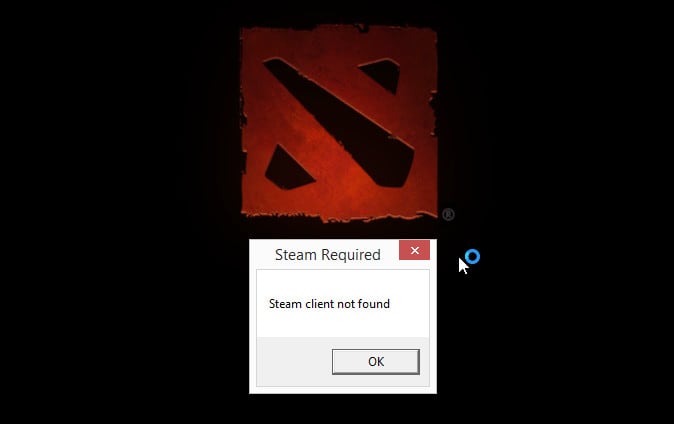
Содержание
- Особенности ошибки в Dota 2
- Исправляем ошибку Steam client not found
- Заключение
Особенности ошибки в Dota 2
Данная ошибка возникает как при начальном запуске самой игры, так и через небольшое время после запуска. После появления сообщения об ошибке Steam игра закрывается, оставив пользователя в недоумении касательно причин описываемой дисфункции.
Причём, если перевести текст ошибки на русский, речь идёт о том, что игра не обнаружила клиент Steam, при этом de facto запуск игры происходит именно через указанный клиент.
Проблема возникает без каких-либо специфических причин. Ещё вчера игра стабильно запускалась, и никаких ошибок не наблюдалось, а сегодня программа регулярно вылетает раз за разом.
Исправляем ошибку Steam client not found
Существуют несколько эффективных приёмов, дающих возможность искоренить рассматриваемую мной ошибку. Опишу их все по порядку:
- Перезапустите ваш Steam. Для этого выйдете из Стим, откройте Диспетчер задач, завершите там все процессы, связанные со Стим, а уже потом вновь запустите сам клиент;
- Перезагрузите ваш компьютер. Иногда это может оказаться эффективным;
- Запустите клиент Steam от имени администратора. Чтобы сделать это совсем выйдите из клиента Стим, кликните на его ярлычок правой клавишей мыши, выберите «Свойства», затем «Совместимость», и поставьте галочку напротив «Запуск от имени администратора». Нажмите на «Ок», а затем попробуйте запустить клиент и игру;
- Проверьте целостность кэша игры. Для этого в списке игр кликните правой клавишей мыши на Dota 2, выберите «Свойства», затем «Локальные файлы», и нажмите на «Проверить целостность кэша»;
- Удалите файл localconfig. Идём в папку Program Files, затем заходим в директорию Steam, далее кликаем на папку userdata, потом будет директория с неким числовым именем. Кликаем на неё, затем переходим в папку config, и удаляем там файл localconfig.vdf. Потом пробуем запустить Стим, а затем и саму игру;
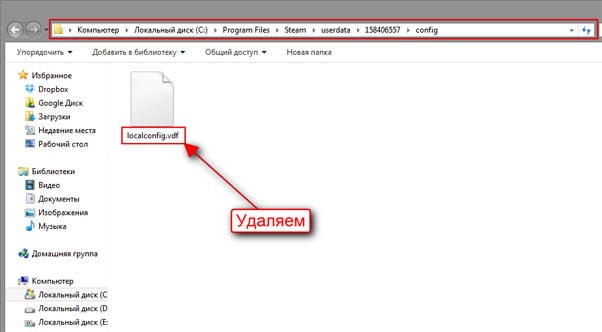
- Перекачайте Steam. Удалите в директории Steam все папки кроме директорий SteamApps, UserData, а также файла Steam.exe. Затем запустите данный файл, клиент догрузит недостающие файлы, затем вы залогинетесь и попробуете запустить игру. У абсолютного большинства пользователей этот приём оказался наиболее эффективным, и описываемая проблема Steam client not found пропадала;
- Проследите, чтобы в пути установки игры были только латинские буквы. Если у вас там есть кириллические – тогда будет проще удалить игру (вплоть до простого удаления папки с игрой с помощью кнопки Delete), и установить её заново с правильными путями, прописанными латиницей, без специальных символов и пробелов;
- Проверьте ваш компьютер на наличие вредоносных программ. В некоторых случаях причинами описанной дисфункции могут являться различные вирусные программы, руткиты, хайджекеры и прочий подобный софт. Используйте испытанные антивирусные программы уровня Dr.WebCureIt! для проверки вашего компьютера и избавления от зловредов.
Заключение
Среди всех описанных мной советов наиболее практичными и эффективными являются перезапуск самого клиента, а также удаление части файлов клиента с последующей дозагрузкой недостающего комплекта. Эти приёмы позволили легко избавиться от проблемы «клиент Стим не найден», и вновь наслаждаться любимыми играми на базе Steam.
Опубликовано 10 октября 2016 Обновлено 29 сентября 2020
В настоящее время любителей компьютерных игр — большое количество по всему миру. Если вы являетесь таким человеком, тогда вам наверняка приходилось сталкиваться с различными проблемами, которые вызваны сбоями в приложениях. Большинство ошибок может возникать не только по вине персонального компьютера, но также и из-за программных и аппаратных неполадок.
Конечно, универсального решения не существует, так как ошибки бывают самыми разнообразными. К примеру, если говорить об игре «Дота», Steam client not found является самым распространённым сбоем в данном случае. Возникать он может в самый разгар баталий. Если вы столкнулись с подобной ошибкой, то следует прочитать эту статью до самого конца, и тогда вы сможете узнать несколько вариантов решения приведенной проблемы.
Причины
Конечно, если вы совсем не разбираетесь в сбоях, тогда у вас сразу возникает вопрос о том, почему появляется сообщение вида Steam client not found, что делать и как исправить положение. На самом деле совершенно несложно определить, о чем же сигнализирует нам приведенная ошибка. В ней замешан сам клиент «Стим». Он не имеет возможности подключиться и быть запущенным на ПК по определенной причине, которую нам и следует выяснить.

Первое, что от вас потребуется, так это выявить, установлено ли на вашем устройстве приложение «Стим». Если такового вы ранее не инсталлировали, тогда вам обязательно следует его развернуть, а скачать его вы сможете с официального сайта, и тогда есть вероятность, что навсегда исчезнет навязчивое сообщение Steam client not found. Что делать, мы определили. Однако в этом процессе есть свои нюансы, о которых важно знать.
Steam client not found — что делать после инсталляции
Конечно, бывает, что программа уже установлена, но приведенное сообщение все равно выскакивает на экране, тогда вам обязательно надо познакомиться поближе с возникшей ошибкой, после чего можно будет переходить к ее устранению. Если верить практике и опыту, то можно установить интересный факт: спустя некоторое время неполадка сама пропадает и дает возможность пользователю играть дальше. Конечно, сидеть и ждать неопределенное количество времени никто не захочет, поэтому нужно как-то иным путем подойти к решению этого вопроса.

Перезапуск
Давайте рассмотрим другой вариант устранения ошибки. Решение является весьма простым. Вам следует попробовать закрыть программу «Стим», а потом снова ее открыть, хотя этот вариант может помогать не во всех случаях. Также мы рекомендуем попробовать перезагрузить операционную систему, после чего вновь попытаться зайти в приложение. Теперь вы знаете, почему возникает сбой Steam client not found. Что делать для устранения данной проблемы, мы также описали выше.
 Любители компьютерных игр весьма многочисленны. И если вы также относитесь к их числу, то знаете, конечно, как обидно и насколько жалко потерянного времени в случае сбоев с игрой.
Любители компьютерных игр весьма многочисленны. И если вы также относитесь к их числу, то знаете, конечно, как обидно и насколько жалко потерянного времени в случае сбоев с игрой.
Многие из них вызваны программными и аппаратными неполадками. Но точно сказать, как именно поступать именно вам, как решать проблему – нельзя. Ведь каждый конкретный случай требует особого разбора. Например популярная dota 2 не запускается и программа выдаёт следующее сообщение об ошибке: steam client not found. Что же делать, если вы увидели такое сообщение на своём экране?
Как нетрудно понять, игра сигнализирует: клиент Стим по какой-то причине недоступен и/или не может быть запущен. Первым делом проверьте, точно ли клиент Стим (специальное приложение) установлен на вашем компьютере.
Допустим, программа установлена… но вредное сообщение всё равно появляется. Что делать дальше? Как показывает практика, во многих случаях проблема со временем решается сама собой (об этом свидетельствуют хотя бы комментарии на форумах, посвящённых играм). Однако сидеть и ждать, пока всё наладится, да и наладится ли – не самый лучший выход.
Решением может стать перезапуск клиента стим. Снова выходит то же злосчастное сообщение о неработающем клиенте? Значит, проблема в каком-то из его файлов, который повреждён и мешает программе работать нормально. У вас есть два пути: либо вручную сносить стим и так же вручную устанавливать его заново; либо просто проверить целостность кэша. Игра сама обнаружит дефект и выкачает с официального сервера вместо битых файлов нормальные. Нужно только дать ей команду. Заходите в меню «свойства игры», щёлкаете там правой клавишей, и напрямую из контекстного – отдаёте нужное распоряжение.
Но не спешите прибегать именно к такой радикальной мере. Возможно, проблема заключается только в том, что дота не обнаруживает подключения к стиму, который сам по себе вполне работоспособен. Поэтому прежде чем обновлять файлы стима, перезапустите его. И покопайтесь в настройках, чтобы везде, где надо, был указан не оффлайновый, а онлайновый режим работы.
В крайнем случае, если не помогают никакие меры, сделайте так. Удалите стим под ноль (и папку, и всё, что в ней есть), выкачайте новый стим, который загружайте сразу на другой логический жёсткий диск. После этого снесите и установите заново игру. Dota 2 будет снова летать как новенькая.
Понравилась статья? Поделитесь!
Вас приветствует профессиональный редактор RadioactiveRuS. В этой статье Вы найдете решение на проблему, ошибка Steam Client not found: что делать?

Что делать при ошибке steam client not found

Некоторые пользователи встречались с данной ошибкой, даже те, которые пользуются не первый год. На, то есть причины и рассмотрим несколько решений. Предоставлены самые распространённые и часто встречаемые.
- Отсутствуют права к использованию. В этом случае создаем ярлык на рабочем столе (если его нет), кликаем ПКМ по ярлыку и выбираем «Свойства», далее выбираем раздел «Совместимость». И ищем строку «Выполнять эту программу от имени администратора» и ставим галочку. Как только поставили нажимаем «Применить» и «Ок». Можно закрывать это окно и пытаемся снова запустить клиент. Если причина осталась, то читаем дальше.
- Поврежденный клиент. Вам придется удалить Client с компьютера и установить его заново. Но перед этим сохраняем папку «Common», где находятся игры, чтобы Вам не пришлось их заново устанавливать. Как только установили, выполняем действия, которые предоставлены выше в 1 пункте. Как только сделали у Вас должно без каких-либо ошибок запуститься. Как по скольку все файлы восстановлены и нет дополнительных и временных файлов.
Это были распространённые причины из-за которого у Вас не запускался клиент. Удачного вам дня!

Из этой статьи Вы ознакомились с серьезной ошибкой, ошибка Steam Client Not Found: Что делать? И теперь Вы знаете ответ. До скорых встреч дорогие друзья!
В настоящее время число ценителей компьютерных развлечений в мире стремительно растёт. Каждый, кто относит себя к любителям компьютерных игр, замечал, что иногда возникают ошибки, которые приходится решать, чтобы продолжить процесс. Причина большинства проблем кроется в аппаратных и программных неполадках. Универсального решения данного вопроса просто нет. Например, игроки часто сталкиваются с неполадкой steam client not found в игре Dota 2. Что делать в такой ситуации? Можно использовать несколько вариантов исправления ошибок.

Причины ошибки
На самом деле не так сложно определить, о чём конкретно говорит указанное сообщение об ошибке. Здесь замешан клиент Steam, не справляющийся с подключением. Компьютер не может запустить его по нескольким причинам.
Первое, что требуется от игрока – выявление установки приложения на ПК. Если геймер его не устанавливал, тогда необходимо развернуть клиент, скачав его с официального сайта. В данной ситуации вполне вероятно, что сообщение о возникшей ошибке исчезнет.
Особенности ошибок
Подобная проблема формируется при первоначальном игровом запуске, а также спустя некоторое время после него. Если возникает сообщение, игра сразу сворачивается, а пользователь не понимает, в чем причина дисфункции.
Перевод всплывающего текста на русский язык означает, что Dota не способна найти клиента Steam. Де-факто запуск производится посредством клиента. Проблема возникает без особых причин, хотя ещё пару дней назад всё запускалась нормально.
Исправление ошибки
Сегодня известны приёмы, дающие возможность искоренения проблемы.
- Перезагрузка Стима – для данного действия придётся выйти из клиента, открыть Диспетчер задач и закончить процессы, связанные с ним. После клиент перезапускается.
- Полный перезапуск устройства – иногда данная мера оказывается вполне эффективной.
- Запуск Steam от имени администратора – для этого выходят из Стим-системы, по её ярлычку кликают правой кнопкой на мышке. Выбирают пункт под названием «Свойства», затем – «Совместимость» и ставят галочку напротив пункта «Запуск от имени администратора». После нажатия ОК стоит попробовать открыть игру и сам клиент.
- Проверка игрового кэша на предмет целостности – в игровом перечне правой кнопкой мышки кликают по Dota 2 и в списке свойств подбирают локальные акты и проверку целостности.
- Удаление файла под названием local config – в папке с программными файлами требуется войти в директорию Steam, и там нажать по папке Userdata, чтобы открылась директория с числовым названием. По ней необходимо кликнуть, чтобы перейти в папку с конфигурациями и удалить нужный файл.
- Перезакачка Стима – в директории Steam удаляются папки, но остаётся Userdata, SteamApps и Steam.exe. После этого перезапускается файл, приложение клиента догружает недостающие файлы. Далее юзеру следует ввести логин и начать игру. Большинство пользователей отметило эффективность решения проблемы.

- Необходимо следить, чтобы в названии пути файла буквы были латинскими – если в нём оказываются русские литеры, игру надо удалить, чтобы потом снова переустановить с правильно набранным путём без пробелов и лишних символов.
- Проверка компьютерного устройства на предмет вирусов – иногда причинами образования ошибки steam client not found в игре Dota 2 становятся руткиты, вирусы, хайджекеры и остальной аналогичный софт.
Отсутствие пользовательских прав
При запуске Cтим приложения без администраторских прав часто возникает данная ошибка. Steam клиент предпринимает попытки перезапуска, однако у пользователя нет необходимых прав в Windows. Именно поэтому операционная система ставит запреты на программный запуск.
Чтобы справиться с неполадкой, придётся перезапустить программу в качестве администратора. Для этого требуется войти в его учётную запись и, кликнув по приложению правой кнопкой мышки, подобрать пункт с соответствующим названием.
Эти действия приводят к запуску игры в обычном режиме. Если таким образом получилось избавиться от проблемы, чтобы при каждом запуске не кликать по иконке администратора, то выбранный параметр устанавливается по умолчанию. Пользователь открывает настройки ярлыка Стим и подбирает пункт со свойствами. Выбрав вкладку «Ярлык», нажимается кнопка «Дополнительно», в окошке проставляется галочка напротив надписи «от имени администратора…» и действие подтверждается через ОК. Больше ошибка не должна беспокоить игрока.
Как удалить повреждённый файл с конфигурацией?
Условием возникновения ошибки становится повреждённый файл конфигурации. Он располагается по пути C:/ProgramFiles(x86)/Steam/userdata779646/config.
Перейдя по указанному пути, следует удалить файл под названием localconfig.vdf. Повредить его не получится, поэтому беспокоиться не стоит. Затем следует попробовать запустить клиент снова, и он в автоматическом режиме восстановит удалённый файл. Отсутствующие повреждённые файлы автоматом исправляются на новые. Таким образом, можно устранить ошибку steam client not found в Dota 2.
Когда данный способ не помогает, необходимо обратиться в службу поддержки через сайт Стим. Сотрудники отвечают быстро, что даёт возможность решения проблемы за короткий срок.
Вывод
Среди представленных рекомендаций наиболее эффективными и практичными считаются перезапуск Steam и удаление части файлов клиента. Эти приёмы помогут вам снова наслаждаться игровым процессом.
Что делать, если возникает ошибка «Steam client not found»
В некоторых случаях пользователи игровой платформы Steam могут столкнуться с разного рода ошибками в работе ПО. В этом материале будет подробно рассмотрена наиболее часто встречающаяся ошибка – «Steam client not found» (перевод — клиент Стим не найден).
Что за ошибка Steam client not found
Ошибка «Steam client not found» (клиент Стим не найден) чаще возникает у пользователей, играющих в игру Dota2. Причины, которые ведут к данном сбою весьма многообразны, в некоторых случаях, это может быть программные неполадки или проблемы с системными службами, отвечающими за запуск приложений. Главной причиной, является то, что исполняемый файл не найден. В этом случае, пользователю необходимо убедиться, установлена ли программа на персональном компьютере. Если игровая платформа не установлена, необходимо произвести инсталляцию ПО, предварительно скачав дистрибутив с официального сайта.
Если программа ранее была инсталлирована на ПК, но при этом появился данный сбой, необходимо воспользоваться нашими рекомендациями, приведенными ниже, и устранить неисправность.
Отсутствуют права на запуск
В некоторых случаях операционная система не может найти игровой клиент по причине того, что пользовательский аккаунт не имеет соответствующих прав, в данной ситуации – администратора. Пользователь пытается выполнить запуск программного обеспечения, но операционная система блокирует попытку из-за отсутствия нужного уровня доступа. Для того, чтобы выполнить запуск клиента, понадобиться создать учетную запись администратора и запустить его с соответствующими правами.
Создаем учетную запись:
После этого, пользователь станет администратором и может запустить Steam заново:
Повреждение файлов
В другой ситуации, следствием возникновение ошибки «steam client not found» при запуске Стим является, повреждение файла конфигурации. Повреждение может возникнуть в нескольких случаях, например, в следствии вирусной активности. Найти файл конфигурации можно по следующему пути (если, при установке программы использовался путь по умолчанию): «C:Program Files (x86) Steamuserdataconfig».
Инструкция по устранению ошибки:
- переходим в данную директорию и удаляем файл «localconfig.vdf»;

- затем удаляем «serverbrowser_ui.vdf». Полностью очистив данную папку;
- далее запускаем игровой клиент, начнется автоматическое восстановление удаленных файлов. После проделанных действий ошибка должна пропасть.
Другие способы решения проблемы
Далее рассмотрим другие способы решения проблемы с ошибкой Стим клиент нот фаунд, которые были отмечены пользователями и достаточно эффективны в устранении сбоя:
Что значит steam client not found. Steam client not found — что делать и как исправить сбой
Даже если вы пользуетесь Steam не один год, и за все время использования у вас не возникало никаких проблем, то все равно вы не застрахованы от ошибок багов клиента. Примером является ошибка Steam Client not found. Подобная ошибка приводит к тому, что вы абсолютно теряете любой доступ к Steam вместе с играми и торговой площадкой. Поэтому, для продолжения пользования Steam вам необходимо решить данную проблему, читайте далее чтобы узнать как решить проблему Steam Client not found.
Проблема заключается в том, что Windows не может найти клиентское приложение Steam. Причин этому может быть несколько, рассмотрим подробно каждую из них
Если вы запускаете приложение Steam, не имея прав администратора, то это может являться причиной возникновения проблемы Steam Client not found. Клиент пытается запуститься, но у данного пользователя отсутствуют нужные права в Windows и операционная система запрещает запуск программы, в результате чего вы получаете соответствующую ошибку. Для решения этой неполадки вам необходимо запустить программу от имени администратора. Для этого нужно войти в учетную запись администратора на компьютере, а затем, кликнув по приложению правой кнопкой мыши необходимо выбрать пункт «запустить от имени администратора».

После этого Steam должен запуститься в обычном режиме, если это помогло и решило проблему то в дальнейшем для того, чтобы не кликать каждый раз по иконке и выбирать пункт запуска от имени администратора, вы можете установить данный параметр по умолчанию. Вам следует открыть настройки ярлыка запуска Steam, кликнув правой клавишей по ярлыку, а затем выбрав пункт свойства.

Во вкладке «Ярлык» выбираем кнопку «Дополнительно», в появившемся окне можно поставить галочку возле надписи «запуск от имени администратора» и подтвердить свое действие нажатием кнопки OK.

Теперь при каждом запуске Steam будет открываться с правами администратора и ошибка «Steam Client not found» боше вас не побеспокоит. Если же данный способ не помог избавиться от проблемы то попробуйте вариант, описанный далее.
Удаление поврежденного файла конфигурации
Причиной возникновения ошибки может быть поврежденный файл конфигурации. Он находится по следующему пути, который вы можете вставить в проводник Windows:
C:Program Files (x86)Steamuserdata779646config
Перейдите по этому пути, далее вам будет необходимо удалить файл, который называется «localconfig.vdf». Также в данной папке может находиться временный файл со схожим названием, вам следует удалить и его тоже. Не бойтесь того, что вы повредите файл. После того, как вы попробуйте запустить Steam еще раз он автоматически восстановит удаленные файлы, то есть отсутствие поврежденных файлов автоматически заместится новыми и исправными. Так вы избавитесь от ошибки «Steam Client not found».
Если же и этот способ не помог, то остается только обратиться в службу поддержки Steam на официальном сайте, используя браузер, установленный на вашем компьютере. О том, как обратиться в техподдержку Steam вы можете прочитать . Сотрудники техподдержки Steam отвечает оперативно, поэтому вы сможете решить свою проблему в наиболее короткие сроки.
Надеемся, что это статья поможет вам избавиться от ошибки «Steam Client not found». Если вы знаете другие способы решения данной проблемы, то отписывайтесь в комментариях и делитесь ими со всеми.
В некоторых случаях пользователи игровой платформы Steam могут столкнуться с разного рода ошибками в работе ПО. В этом материале будет подробно рассмотрена наиболее часто встречающаяся ошибка – «Steam client not found» (перевод — клиент Стим не найден).
Что за ошибка Steam client not found
Ошибка «Steam client not found» (клиент Стим не найден) чаще возникает у пользователей, играющих в игру Dota2. Причины, которые ведут к данном сбою весьма многообразны, в некоторых случаях, это может быть программные неполадки или проблемы с системными службами, отвечающими за запуск приложений. Главной причиной , является то, что исполняемый файл не найден. В этом случае, пользователю необходимо убедиться, установлена ли программа на персональном компьютере. Если игровая платформа не установлена, необходимо произвести инсталляцию ПО, предварительно скачав дистрибутив с официального сайта .
Если программа ранее была инсталлирована на ПК, но при этом появился данный сбой, необходимо воспользоваться нашими рекомендациями, приведенными ниже, и устранить неисправность.
Отсутствуют права на запуск
В некоторых случаях операционная система не может найти игровой клиент по причине того, что пользовательский аккаунт не имеет соответствующих прав, в данной ситуации – администратора. Пользователь пытается выполнить запуск программного обеспечения, но операционная система блокирует попытку из-за отсутствия нужного уровня доступа. Для того, чтобы выполнить запуск клиента, понадобиться создать учетную запись администратора и запустить его с соответствующими правами.
Создаем учетную запись:
После этого, пользователь станет администратором и может запустить Steam заново:

Повреждение файлов
В другой ситуации, следствием возникновение ошибки «steam client not found» при запуске Стим является, повреждение файла конфигурации. Повреждение может возникнуть в нескольких случаях, например, в следствии вирусной активности. Найти файл конфигурации можно по следующему пути (если, при установке программы использовался путь по умолчанию): «C:Program Files (x86) Steamuserdataconfig ».
Инструкция по устранению ошибки:

Другие способы решения проблемы

В настоящее время любителей компьютерных игр — большое количество по всему миру. Если вы являетесь таким человеком, тогда вам наверняка приходилось сталкиваться с различными проблемами, которые вызваны сбоями в приложениях. Большинство ошибок может возникать не только по вине персонального компьютера, но также и из-за программных и аппаратных неполадок.
Конечно, универсального решения не существует, так как ошибки бывают самыми разнообразными. К примеру, если говорить об игре «Дота», Steam client not found является самым распространённым сбоем в данном случае. Возникать он может в самый разгар баталий. Если вы столкнулись с подобной ошибкой, то следует прочитать эту статью до самого конца, и тогда вы сможете узнать несколько вариантов решения приведенной проблемы.
Конечно, если вы совсем не разбираетесь в сбоях, тогда у вас сразу возникает вопрос о том, почему появляется сообщение вида Steam client not found, что делать и как исправить положение. На самом деле совершенно несложно определить, о чем же сигнализирует нам приведенная ошибка. В ней замешан сам клиент «Стим». Он не имеет возможности подключиться и быть запущенным на ПК по определенной причине, которую нам и следует выяснить.
Первое, что от вас потребуется, так это выявить, установлено ли на вашем устройстве приложение «Стим». Если такового вы ранее не инсталлировали, тогда вам обязательно следует его развернуть, а скачать его вы сможете с официального сайта, и тогда есть вероятность, что навсегда исчезнет навязчивое сообщение Steam client not found. Что делать, мы определили. Однако в этом процессе есть свои нюансы, о которых важно знать.
Steam client not found — что делать после инсталляции
Конечно, бывает, что программа уже установлена, но приведенное сообщение все равно выскакивает на экране, тогда вам обязательно надо познакомиться поближе с возникшей ошибкой, после чего можно будет переходить к ее устранению. Если верить практике и опыту, то можно установить интересный факт: спустя некоторое время неполадка сама пропадает и дает возможность пользователю играть дальше. Конечно, сидеть и ждать неопределенное количество времени никто не захочет, поэтому нужно как-то иным путем подойти к решению этого вопроса.

Перезапуск
Давайте рассмотрим другой вариант устранения ошибки. Решение является весьма простым. Вам следует попробовать закрыть программу «Стим», а потом снова ее открыть, хотя этот вариант может помогать не во всех случаях. Также мы рекомендуем попробовать перезагрузить операционную систему, после чего вновь попытаться зайти в приложение. Теперь вы знаете, почему возникает сбой Steam client not found. Что делать для устранения данной проблемы, мы также описали выше.
Вас приветствует профессиональный редактор RadioactiveRuS. В этой статье Вы найдете решение на проблему, ошибка Steam Client not found: что делать?
Что делать при ошибке steam client not found
Некоторые пользователи встречались с данной ошибкой, даже те, которые пользуются не первый год. На, то есть причины и рассмотрим несколько решений. Предоставлены самые распространённые и часто встречаемые.
- Отсутствуют права к использованию. В этом случае создаем ярлык на рабочем столе (если его нет), кликаем ПКМ по ярлыку и выбираем «Свойства», далее выбираем раздел «Совместимость». И ищем строку «Выполнять эту программу от имени администратора» и ставим галочку. Как только поставили нажимаем «Применить» и «Ок». Можно закрывать это окно и пытаемся снова запустить клиент. Если причина осталась, то читаем дальше.
- Поврежденный клиент. Вам придется удалить Client с компьютера и установить его заново. Но перед этим сохраняем папку «Common», где находятся игры, чтобы Вам не пришлось их заново устанавливать. Как только установили, выполняем действия, которые предоставлены выше в 1 пункте. Как только сделали у Вас должно без каких-либо ошибок запуститься. Как по скольку все файлы восстановлены и нет дополнительных и временных файлов.
Это были распространённые причины из-за которого у Вас не запускался клиент. Удачного вам дня!
Из этой статьи Вы ознакомились с серьезной ошибкой, ошибка Steam Client Not Found: Что делать? И теперь Вы знаете ответ. До скорых встреч дорогие друзья!
Что означает надпись steam client not found. Steam client not found — что делать и как исправить сбой
The_champ_horizontal_sharing .theChampSharing < color: #fff; border-width: 0px; border-style: solid; border-color: transparent; >.the_champ_horizontal_sharing .theChampTCBackground < color:#666; >.the_champ_horizontal_sharing .theChampSharing:hover < border-color: transparent; >.the_champ_vertical_sharing .theChampSharing < color: #fff; border-width: 0px; border-style: solid; border-color: transparent; >.the_champ_vertical_sharing .theChampTCBackground < color:#666; >.the_champ_vertical_sharing .theChampSharing:hover < border-color: transparent; >div.the_champ_horizontal_sharing .the_champ_square_count @media screen and (max-width:4000px)<.the_champ_vertical_sharing>div.heateor_ss_mobile_footer@media screen and (max-width:1024px)
isplay:block!important;width: auto!important;bottom:-2px!important;top: auto!important;>.the_champ_bottom_sharing .the_champ_square_count.the_champ_bottom_sharing .theChampSharingArrow.the_champ_bottom_sharing .theChampTCBackground>
Любители компьютерных игр весьма многочисленны. И если вы также относитесь к их числу, то знаете, конечно, как обидно и насколько жалко потерянного времени в случае сбоев с игрой.
Многие из них вызваны программными и аппаратными неполадками. Но точно сказать, как именно поступать именно вам, как решать проблему – нельзя. Ведь каждый конкретный случай требует особого разбора. Например популярная dota 2 не запускается и программа выдаёт следующее сообщение об ошибке: steam client not found. Что же делать, если вы увидели такое сообщение на своём экране?
Как нетрудно понять, игра сигнализирует: клиент Стим по какой-то причине недоступен и/или не может быть запущен. Первым делом проверьте, точно ли клиент Стим (специальное приложение) установлен на вашем компьютере.
Допустим, программа установлена… но вредное сообщение всё равно появляется. Что делать дальше? Как показывает практика, во многих случаях проблема со временем решается сама собой (об этом свидетельствуют хотя бы комментарии на форумах, посвящённых играм). Однако сидеть и ждать, пока всё наладится, да и наладится ли – не самый лучший выход.
Решением может стать перезапуск клиента стим. Снова выходит то же злосчастное сообщение о неработающем клиенте? Значит, проблема в каком-то из его файлов, который повреждён и мешает программе работать нормально. У вас есть два пути: либо вручную сносить стим и так же вручную устанавливать его заново; либо просто проверить целостность кэша. Игра сама обнаружит дефект и выкачает с официального сервера вместо битых файлов нормальные. Нужно только дать ей команду. Заходите в меню «свойства игры», щёлкаете там правой клавишей, и напрямую из контекстного – отдаёте нужное распоряжение.
Но не спешите прибегать именно к такой радикальной мере. Возможно, проблема заключается только в том, что дота не обнаруживает подключения к стиму, который сам по себе вполне работоспособен. Поэтому прежде чем обновлять файлы стима, перезапустите его. И покопайтесь в настройках, чтобы везде, где надо, был указан не оффлайновый, а онлайновый режим работы.
В крайнем случае, если не помогают никакие меры, сделайте так. Удалите стим под ноль (и папку, и всё, что в ней есть), выкачайте новый стим, который загружайте сразу на другой логический жёсткий диск. После этого снесите и установите заново игру. Dota 2 будет снова летать как новенькая.
Стандартное решение проблемы
Такое окно говорит нам о том, что Steam клиент недоступен или не может запуститься. Первым делом проверьте, установлена ли сама платформа на компьютер. Скажу сразу, перезапуск самой игры никак не повлияет на проблему. Steam стоит на компе, но окно не пропадает? Перезагрузите клиент, на этом этапе в большинстве случаев проблема исчезает. Проблема не исчезла? С данного момента ветви решений расходятся.
Если предыдущий способ не помог
- Простой прием: Перезагрузка ПК, после чего вам нужно первым делом запустить Steam.
- В настройках платформы смените язык с русского на английский, перезапустите клиент, верните русский язык и пробуйте запустить. (Редко помогает, но все же).
- Не помогает? Вывод: проблема в файлах самой Доты. Стоит проверить их целостность, ведь что-то могло не докачаться. Если проблема подтвердилась, то клиент сам докачает нужные файлы с официального сайта после вашего согласия (Меню->Свойства игры->Щелчок ПКМ-> отдаёте нужную команду).
- В другом случае, проверьте подключение Steam к сети, полазайте по настройках, укажите везде, где можно онлайновый режим работы клиента.
- Удалите файл localconfig.vdf через директорию Стим (Инструкция на картинке ниже).
- Просмотрите, чтобы в пути установки были только английские буквы. Если присутствует кириллица, то проще будет удалить игру вместе с корневой папкой клавишей Delete.
Проблема все никак не пропадает? Мы добрались до крайнего способа. Тут уже надо снести либо Доту, либо Steam клиент (Рекомендуется Steam). При удалении нудно все стереть «под ноль», стерев саму папку и все содержимое. Заново скачивайте клиент, НО ставьте ее на другой логический жесткий диск, так как на том такая проблема может повторяться. Скачиваете игру => Проблема решена.
Важное примечаний! Все описанные выше способы подходят только для данной проблемы, не путать, например с проблемами steam client missing or out of date или This game requires steam .
В настоящее время число ценителей компьютерных развлечений в мире стремительно растёт. Каждый, кто относит себя к любителям компьютерных игр, замечал, что иногда возникают ошибки, которые приходится решать, чтобы продолжить процесс. Причина большинства проблем кроется в аппаратных и программных неполадках. Универсального решения данного вопроса просто нет. Например, игроки часто сталкиваются с неполадкой steam client not found в игре Dota 2. Что делать в такой ситуации? Можно использовать несколько вариантов исправления ошибок.
Причины ошибки
На самом деле не так сложно определить, о чём конкретно говорит указанное сообщение об ошибке. Здесь замешан клиент Steam, не справляющийся с подключением. Компьютер не может запустить его по нескольким причинам.
Первое, что требуется от игрока – выявление установки приложения на ПК. Если геймер его не устанавливал, тогда необходимо развернуть клиент, скачав его с официального сайта. В данной ситуации вполне вероятно, что сообщение о возникшей ошибке исчезнет.
Особенности ошибок
Подобная проблема формируется при первоначальном игровом запуске, а также спустя некоторое время после него. Если возникает сообщение, игра сразу сворачивается, а пользователь не понимает, в чем причина дисфункции.
Перевод всплывающего текста на русский язык означает, что Dota не способна найти клиента Steam. Де-факто запуск производится посредством клиента. Проблема возникает без особых причин, хотя ещё пару дней назад всё запускалась нормально.

Исправление ошибки
Сегодня известны приёмы, дающие возможность искоренения проблемы.

Отсутствие пользовательских прав
При запуске Cтим приложения без администраторских прав часто возникает данная ошибка. Steam клиент предпринимает попытки перезапуска, однако у пользователя нет необходимых прав в Windows. Именно поэтому операционная система ставит запреты на программный запуск.
Чтобы справиться с неполадкой, придётся перезапустить программу в качестве администратора. Для этого требуется войти в его учётную запись и, кликнув по приложению правой кнопкой мышки, подобрать пункт с соответствующим названием.
Эти действия приводят к запуску игры в обычном режиме. Если таким образом получилось избавиться от проблемы, чтобы при каждом запуске не кликать по иконке администратора, то выбранный параметр устанавливается по умолчанию. Пользователь открывает настройки ярлыка Стим и подбирает пункт со свойствами. Выбрав вкладку «Ярлык», нажимается кнопка «Дополнительно», в окошке проставляется галочка напротив надписи «от имени администратора…» и действие подтверждается через ОК. Больше ошибка не должна беспокоить игрока.

Как удалить повреждённый файл с конфигурацией?
Условием возникновения ошибки становится повреждённый файл конфигурации. Он располагается по пути C:/ProgramFiles(x86)/Steam/userdata779646/config.
Перейдя по указанному пути, следует удалить файл под названием localconfig.vdf. Повредить его не получится, поэтому беспокоиться не стоит. Затем следует попробовать запустить клиент снова, и он в автоматическом режиме восстановит удалённый файл. Отсутствующие повреждённые файлы автоматом исправляются на новые. Таким образом, можно устранить ошибку steam client not found в Dota 2.
Когда данный способ не помогает, необходимо обратиться в службу поддержки через сайт Стим. Сотрудники отвечают быстро, что даёт возможность решения проблемы за короткий срок.
Вас приветствует профессиональный редактор RadioactiveRuS. В этой статье Вы найдете решение на проблему, ошибка Steam Client not found: что делать?
Что делать при ошибке steam client not found
Некоторые пользователи встречались с данной ошибкой, даже те, которые пользуются не первый год. На, то есть причины и рассмотрим несколько решений. Предоставлены самые распространённые и часто встречаемые.
- Отсутствуют права к использованию. В этом случае создаем ярлык на рабочем столе (если его нет), кликаем ПКМ по ярлыку и выбираем «Свойства», далее выбираем раздел «Совместимость». И ищем строку «Выполнять эту программу от имени администратора» и ставим галочку. Как только поставили нажимаем «Применить» и «Ок». Можно закрывать это окно и пытаемся снова запустить клиент. Если причина осталась, то читаем дальше.
- Поврежденный клиент. Вам придется удалить Client с компьютера и установить его заново. Но перед этим сохраняем папку «Common», где находятся игры, чтобы Вам не пришлось их заново устанавливать. Как только установили, выполняем действия, которые предоставлены выше в 1 пункте. Как только сделали у Вас должно без каких-либо ошибок запуститься. Как по скольку все файлы восстановлены и нет дополнительных и временных файлов.
Это были распространённые причины из-за которого у Вас не запускался клиент. Удачного вам дня!
Из этой статьи Вы ознакомились с серьезной ошибкой, ошибка Steam Client Not Found: Что делать? И теперь Вы знаете ответ. До скорых встреч дорогие друзья!
В настоящее время любителей компьютерных игр — большое количество по всему миру. Если вы являетесь таким человеком, тогда вам наверняка приходилось сталкиваться с различными проблемами, которые вызваны сбоями в приложениях. Большинство ошибок может возникать не только по вине персонального компьютера, но также и из-за программных и аппаратных неполадок.
Видео: Steam Client Not Found Error Simple Fix
Конечно, универсального решения не существует, так как ошибки бывают самыми разнообразными. К примеру, если говорить об игре «Дота», Steam client not found является самым распространённым сбоем в данном случае. Возникать он может в самый разгар баталий. Если вы столкнулись с подобной ошибкой, то следует прочитать эту статью до самого конца, и тогда вы сможете узнать несколько вариантов решения приведенной проблемы.
Конечно, если вы совсем не разбираетесь в сбоях, тогда у вас сразу возникает вопрос о том, почему появляется сообщение вида Steam client not found, что делать и как исправить положение. На самом деле совершенно несложно определить, о чем же сигнализирует нам приведенная ошибка. В ней замешан сам клиент «Стим». Он не имеет возможности подключиться и быть запущенным на ПК по определенной причине, которую нам и следует выяснить.
Первое, что от вас потребуется, так это выявить, установлено ли на вашем устройстве приложение «Стим». Если такового вы ранее не инсталлировали, тогда вам обязательно следует его развернуть, а скачать его вы сможете с официального сайта, и тогда есть вероятность, что навсегда исчезнет навязчивое сообщение Steam client not found. Что делать, мы определили. Однако в этом процессе есть свои нюансы, о которых важно знать.
Steam client not found — что делать после инсталляции
Конечно, бывает, что программа уже установлена, но приведенное сообщение все равно выскакивает на экране, тогда вам обязательно надо познакомиться поближе с возникшей ошибкой, после чего можно будет переходить к ее устранению. Если верить практике и опыту, то можно установить интересный факт: спустя некоторое время неполадка сама пропадает и дает возможность пользователю играть дальше. Конечно, сидеть и ждать неопределенное количество времени никто не захочет, поэтому нужно как-то иным путем подойти к решению этого вопроса.
Видео: Что делать если Dota 2 выдаёт ошибку steam client not found
Перезапуск
Давайте рассмотрим другой вариант устранения ошибки. Решение является весьма простым. Вам следует попробовать закрыть программу «Стим», а потом снова ее открыть, хотя этот вариант может помогать не во всех случаях. Также мы рекомендуем попробовать перезагрузить операционную систему, после чего вновь попытаться зайти в приложение. Теперь вы знаете, почему возникает сбой Steam client not found. Что делать для устранения данной проблемы, мы также описали выше.
Что делать, если пишет steam client not found?
 Любители компьютерных игр весьма многочисленны. И если вы также относитесь к их числу, то знаете, конечно, как обидно и насколько жалко потерянного времени в случае сбоев с игрой.
Любители компьютерных игр весьма многочисленны. И если вы также относитесь к их числу, то знаете, конечно, как обидно и насколько жалко потерянного времени в случае сбоев с игрой.
Многие из них вызваны программными и аппаратными неполадками. Но точно сказать, как именно поступать именно вам, как решать проблему – нельзя. Ведь каждый конкретный случай требует особого разбора. Например популярная dota 2 не запускается и программа выдаёт следующее сообщение об ошибке: steam client not found. Что же делать, если вы увидели такое сообщение на своём экране?
Как нетрудно понять, игра сигнализирует: клиент Стим по какой-то причине недоступен и/или не может быть запущен. Первым делом проверьте, точно ли клиент Стим (специальное приложение) установлен на вашем компьютере.
Допустим, программа установлена… но вредное сообщение всё равно появляется. Что делать дальше? Как показывает практика, во многих случаях проблема со временем решается сама собой (об этом свидетельствуют хотя бы комментарии на форумах, посвящённых играм). Однако сидеть и ждать, пока всё наладится, да и наладится ли – не самый лучший выход.
Решением может стать перезапуск клиента стим. Снова выходит то же злосчастное сообщение о неработающем клиенте? Значит, проблема в каком-то из его файлов, который повреждён и мешает программе работать нормально. У вас есть два пути: либо вручную сносить стим и так же вручную устанавливать его заново; либо просто проверить целостность кэша. Игра сама обнаружит дефект и выкачает с официального сервера вместо битых файлов нормальные. Нужно только дать ей команду. Заходите в меню «свойства игры», щёлкаете там правой клавишей, и напрямую из контекстного – отдаёте нужное распоряжение.
Но не спешите прибегать именно к такой радикальной мере. Возможно, проблема заключается только в том, что дота не обнаруживает подключения к стиму, который сам по себе вполне работоспособен. Поэтому прежде чем обновлять файлы стима, перезапустите его. И покопайтесь в настройках, чтобы везде, где надо, был указан не оффлайновый, а онлайновый режим работы.
В крайнем случае, если не помогают никакие меры, сделайте так. Удалите стим под ноль (и папку, и всё, что в ней есть), выкачайте новый стим, который загружайте сразу на другой логический жёсткий диск. После этого снесите и установите заново игру. Dota 2 будет снова летать как новенькая.
Вас приветствует профессиональный редактор RadioactiveRuS. В этой статье Вы найдете решение на проблему, ошибка Steam Client not found: что делать?
Что делать при ошибке steam client not found
Некоторые пользователи встречались с данной ошибкой, даже те, которые пользуются не первый год. На, то есть причины и рассмотрим несколько решений. Предоставлены самые распространённые и часто встречаемые.
- Отсутствуют права к использованию. В этом случае создаем ярлык на рабочем столе (если его нет), кликаем ПКМ по ярлыку и выбираем «Свойства», далее выбираем раздел «Совместимость». И ищем строку «Выполнять эту программу от имени администратора» и ставим галочку. Как только поставили нажимаем «Применить» и «Ок». Можно закрывать это окно и пытаемся снова запустить клиент. Если причина осталась, то читаем дальше.
- Поврежденный клиент. Вам придется удалить Client с компьютера и установить его заново. Но перед этим сохраняем папку «Common», где находятся игры, чтобы Вам не пришлось их заново устанавливать. Как только установили, выполняем действия, которые предоставлены выше в 1 пункте. Как только сделали у Вас должно без каких-либо ошибок запуститься. Как по скольку все файлы восстановлены и нет дополнительных и временных файлов.
Это были распространённые причины из-за которого у Вас не запускался клиент. Удачного вам дня!
Из этой статьи Вы ознакомились с серьезной ошибкой, ошибка Steam Client Not Found: Что делать? И теперь Вы знаете ответ. До скорых встреч дорогие друзья!
В настоящее время любителей компьютерных игр — большое количество по всему миру. Если вы являетесь таким человеком, тогда вам наверняка приходилось сталкиваться с различными проблемами, которые вызваны сбоями в приложениях. Большинство ошибок может возникать не только по вине персонального компьютера, но также и из-за программных и аппаратных неполадок.
Конечно, универсального решения не существует, так как ошибки бывают самыми разнообразными. К примеру, если говорить об игре «Дота», Steam client not found является самым распространённым сбоем в данном случае. Возникать он может в самый разгар баталий. Если вы столкнулись с подобной ошибкой, то следует прочитать эту статью до самого конца, и тогда вы сможете узнать несколько вариантов решения приведенной проблемы.
Причины
Конечно, если вы совсем не разбираетесь в сбоях, тогда у вас сразу возникает вопрос о том, почему появляется сообщение вида Steam client not found, что делать и как исправить положение. На самом деле совершенно несложно определить, о чем же сигнализирует нам приведенная ошибка. В ней замешан сам клиент «Стим». Он не имеет возможности подключиться и быть запущенным на ПК по определенной причине, которую нам и следует выяснить.

Первое, что от вас потребуется, так это выявить, установлено ли на вашем устройстве приложение «Стим». Если такового вы ранее не инсталлировали, тогда вам обязательно следует его развернуть, а скачать его вы сможете с официального сайта, и тогда есть вероятность, что навсегда исчезнет навязчивое сообщение Steam client not found. Что делать, мы определили. Однако в этом процессе есть свои нюансы, о которых важно знать.
Steam client not found — что делать после инсталляции
Конечно, бывает, что программа уже установлена, но приведенное сообщение все равно выскакивает на экране, тогда вам обязательно надо познакомиться поближе с возникшей ошибкой, после чего можно будет переходить к ее устранению. Если верить практике и опыту, то можно установить интересный факт: спустя некоторое время неполадка сама пропадает и дает возможность пользователю играть дальше. Конечно, сидеть и ждать неопределенное количество времени никто не захочет, поэтому нужно как-то иным путем подойти к решению этого вопроса.

Перезапуск
Давайте рассмотрим другой вариант устранения ошибки. Решение является весьма простым. Вам следует попробовать закрыть программу «Стим», а потом снова ее открыть, хотя этот вариант может помогать не во всех случаях. Также мы рекомендуем попробовать перезагрузить операционную систему, после чего вновь попытаться зайти в приложение. Теперь вы знаете, почему возникает сбой Steam client not found. Что делать для устранения данной проблемы, мы также описали выше.
